win11没有administrator win11电脑管理员权限在哪里设置
更新时间:2024-04-14 17:47:50作者:yang
Win11操作系统是微软最新推出的操作系统版本,相比于之前的版本,Win11在界面设计、功能优化等方面都有所改进和升级,有些用户在升级Win11后发现,他们无法找到管理员权限的设置选项。Win11电脑的管理员权限到底在哪里设置呢?这一问题困扰着许多用户。在Win11中,管理员权限的设置相较于以往版本有所变化,我们需要通过一些新的方式来进行操作。下面将为大家介绍如何在Win11中设置电脑的管理员权限,让我们一起来看看吧!
步骤如下:
1.首先我们进入系统后,右击此电脑然后在弹出的选项中点击管理;
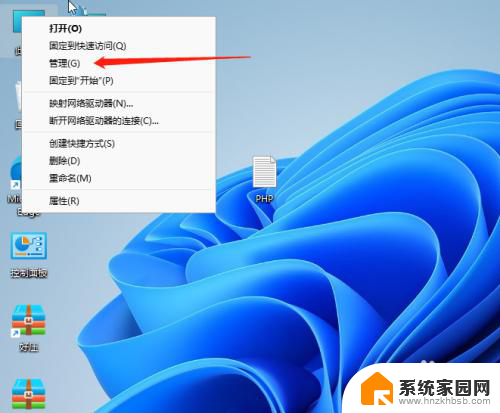
2.进入计算机管理后先点击本地用户和组,然后点击右侧的用户;
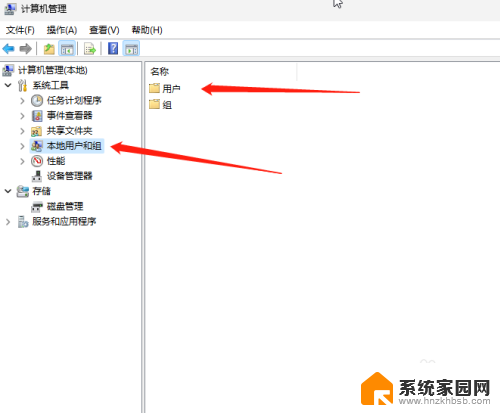
3.进入用户选项后,我们找到administrator点击进入。我们可以看到是有一个下箭头的标识这个表示禁用着;
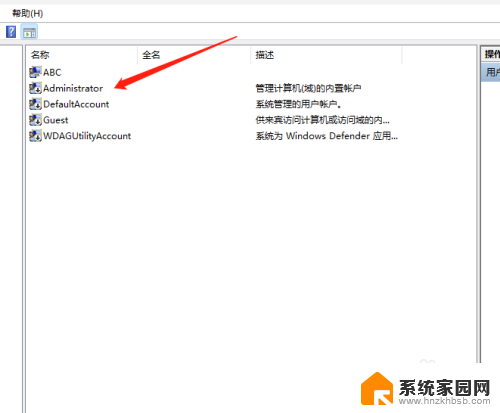
4.进入之后,我们把账号已禁用取消打勾并保存;
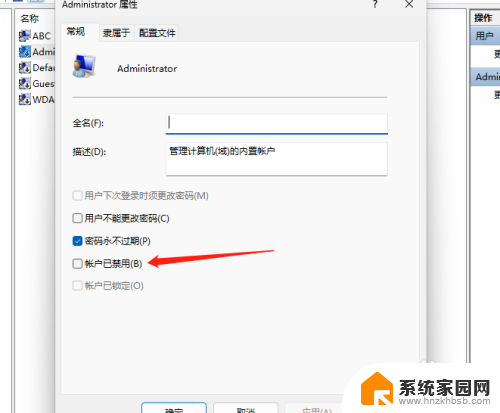
5.最后电脑重启后就出现一个管理员的账号了如果后面不需要就将账号禁用即可。
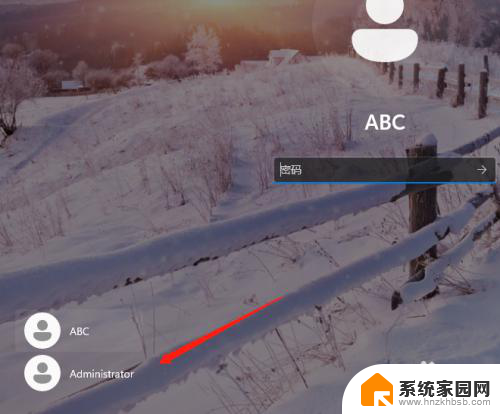
以上就是Win11没有管理员权限的全部内容,如果你遇到这种情况,可以按照以上操作来解决问题,非常简单快速且一步到位。
win11没有administrator win11电脑管理员权限在哪里设置相关教程
- 电脑权限管理在哪里win11 如何在Windows 11中设置管理员权限
- win11怎么设置管理员权限 Win11管理员权限设置在哪里
- win11电脑权限管理在哪里 如何在Win11系统中设置管理员权限
- win11cmd如何设置管理员权限 Win11管理员权限在哪里修改
- 怎么设置win11管理员权限 Windows 11管理员权限在哪里调整
- win11管理员权限在哪 Win11管理员权限在哪个选项中设置
- win11系统管理员权限怎么找到 win11管理员权限在哪里调整
- win11高级管理员权限在哪里设置 Win11电脑管理员权限的打开步骤
- win11没有管理员权限更改时间 win11找不到管理员权限运行选项
- win11给管理员权限 win11如何设置管理员权限
- win11自带桌面背景图片在哪里 个性化电脑壁纸设计灵感
- 虚拟触摸板win11 Windows11虚拟触摸板打开方法
- win11系统默认声音 Win11如何设置默认音量大小
- win11怎么调开机启动项 Win11开机启动项配置
- win11如何关闭设置桌面 Windows11设置主页如何关闭
- win11无法取消pin密码 win11怎么取消登录pin密码
win11系统教程推荐
- 1 win11屏保密码怎样设置 Win11屏保密码设置步骤
- 2 win11磁盘格式化失败 硬盘无法格式化怎么修复
- 3 win11多了个账户 Win11开机显示两个用户怎么办
- 4 电脑有时不休眠win11 win11设置不休眠怎么操作
- 5 win11内建桌面便签 超级便签文本添加
- 6 win11红警黑屏只能看见鼠标 win11玩红色警戒黑屏故障解决步骤
- 7 win11怎么运行安卓应用 Win11安卓应用运行教程
- 8 win11更新打印机驱动程序 Win11打印机驱动更新步骤
- 9 win11l图片打不开 Win11 24H2升级后无法打开图片怎么办
- 10 win11共享完 其他电脑无法访问 Win11 24H2共享文档NAS无法进入解决方法